200/300 Series 관리 스위치의 인터페이스 및 VLAN 할당 컨피그레이션
목표
스위치의 각 인터페이스는 여러 모드 중 하나로 분류될 수 있습니다. 이러한 다양한 모드는 VLAN 내에서 서로 다른 용도로 사용되며 Interface Settings(인터페이스 설정) 페이지에서 구성할 수 있습니다. 모드로 구성되면 인터페이스를 VLAN의 멤버로 추가할 수 있습니다. 이 문서에서는 200/300 Series Managed Switches에서 인터페이스의 VLAN 기능을 관리하는 방법에 대해 설명합니다.
적용 가능한 디바이스
- SF/SG 200 및 SF/SG 300 시리즈
소프트웨어 버전
- 1.3.0.62
포트 VLAN 컨피그레이션
인터페이스 설정 구성
1단계. 웹 컨피그레이션 유틸리티에 로그인하고 VLAN Management(VLAN 관리) > Interface Settings(인터페이스 설정)를 선택합니다. Interface Settings 페이지가 열립니다.
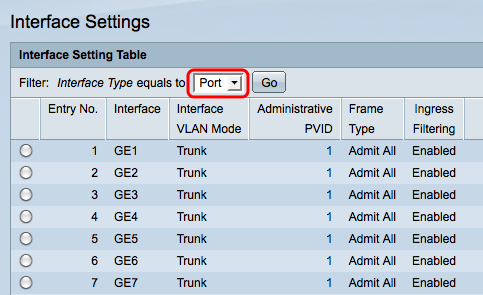
2단계. Interface Type 드롭다운 목록에서 인터페이스를 선택한 다음 Go를 클릭합니다.
- 포트 — 스위치의 단일 물리적 포트.
- LAG — 링크 신뢰성을 높이는 데 사용되는 포트 그룹입니다.
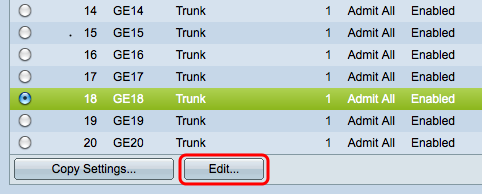
3단계. 원하는 포트/LAG의 확인란을 선택하고 Edit를 클릭합니다. Edit Interface Setting 창이 나타납니다.
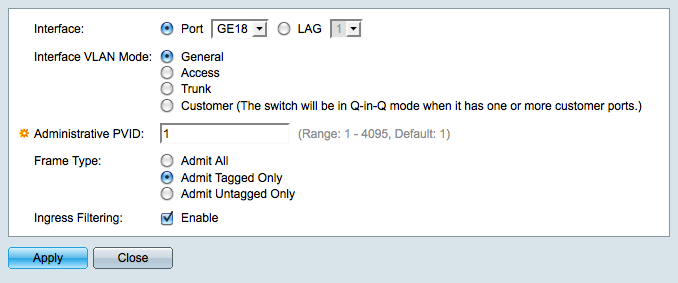
4단계. Interface VLAN Mode(인터페이스 VLAN 모드) 필드에서 원하는 VLAN 모드에 해당하는 라디오 버튼을 클릭합니다.
- General(일반) — 여러 VLAN의 태그 또는 태그 없는 멤버일 수 있습니다.
- 액세스 — 하나의 VLAN에서만 태그가 지정되지 않은 멤버입니다. 이 옵션을 선택하는 경우 8단계로 건너뜁니다.
- 트렁크 — 여러 VLAN의 태그가 지정된 멤버일 수 있습니다. 최대 하나의 VLAN에서만 태그가 지정되지 않은 멤버가 될 수 있습니다.
- 고객 — 인터페이스를 QinQ 모드로 설정하여 자체 VLAN 배치를 사용할 수 있습니다. Customer(고객)를 선택한 경우 8단계로 건너뜁니다.
5단계. Administrative PVID 필드에 관리 VLAN을 입력합니다. 태그가 지정되지 않은 프레임이 분류되는 VLAN입니다.
참고: 6단계와 7단계는 인터페이스 VLAN 모드가 일반인 경우에만 사용할 수 있습니다.
6단계. Frame Type(프레임 유형) 필드에서 수신 프레임을 처리하는 방법을 정의하는 라디오 버튼을 클릭합니다.
- Admit All — 모든 프레임이 스위치에 의해 처리됩니다.
- Admit Tagged Only — 태그가 지정된 프레임만 스위치에 의해 처리되고 다른 모든 프레임은 삭제됩니다.
- Admit Untagged Only — 태그가 지정되지 않은 프레임만 스위치에서 처리되고 다른 모든 프레임은 삭제됩니다.
7단계. 인터페이스가 멤버가 아닌 VLAN에 속하는 인터페이스에 도착하는 모든 프레임을 삭제하려면 Ingress Filtering 확인란을 선택합니다.
8단계. Apply(적용)를 클릭하여 변경 사항을 저장한 다음 Close(닫기)를 클릭하여 Edit Interface Setting(인터페이스 설정 편집) 창을 종료합니다.
포트에 VLAN 할당
1단계. 웹 컨피그레이션 유틸리티에 로그인하고 VLAN Management(VLAN 관리) > Port VLAN Membership(포트 VLAN 멤버십)을 선택합니다. Port VLAN Membership(포트 VLAN 멤버십) 페이지가 열립니다.
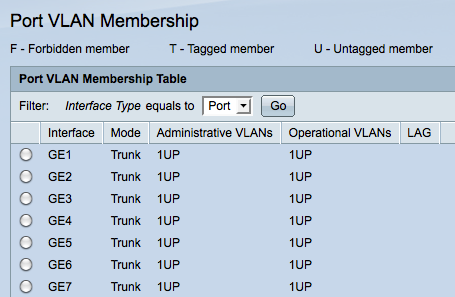
2단계. VLAN에 추가하려는 포트의 라디오 버튼을 클릭합니다.
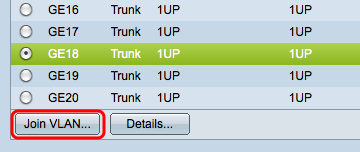
3단계. Join VLAN을 클릭합니다. Join VLAN(VLAN 조인) 창이 나타납니다.
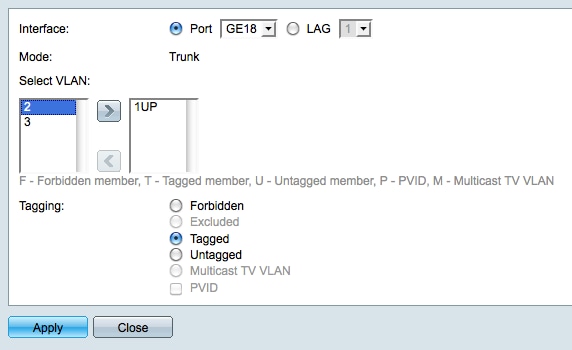
4단계. Select VLAN(VLAN 선택) 목록에서 사용 가능한 VLAN 중 하나를 선택합니다.
5단계. Add(추가) 버튼을 클릭하여 선택한 VLAN을 포트에 추가합니다.
6단계. Tagging 필드에서 다음 중 하나를 선택합니다.
- Forbidden — 인터페이스가 VLAN에 조인할 수 없습니다. 인터페이스가 내부 VLAN 4095에 할당됩니다.
- Excluded(제외됨) - 인터페이스가 VLAN의 멤버가 아니지만 GVRP를 통해 참가할 수 있습니다.
- Tagged — 인터페이스가 VLAN을 태그가 지정된 멤버로 조인합니다. 태그가 지정된 멤버는 보내는 각 프레임에 VLAN 태그를 첨부합니다.
- Untagged — 인터페이스가 VLAN을 태그 없는 멤버로 조인합니다. 태그가 지정되지 않은 멤버는 VLAN 태그를 프레임에 연결하지 않습니다.
- 멀티캐스트 TV VLAN — 인터페이스는 멀티캐스트 IP를 사용하여 디지털 TV 용도로 사용됩니다.
- PVID - 인터페이스의 PVID가 VLAN의 VID가 됩니다.
참고: 일부 인터페이스 모드에서는 일부 태그 지정 옵션을 사용할 수 없습니다.
7단계. Apply(적용)를 클릭하여 설정을 저장합니다.
개정 이력
| 개정 | 게시 날짜 | 의견 |
|---|---|---|
1.0 |
10-Dec-2018 |
최초 릴리스 |
 피드백
피드백